ソフトフォンとあわせて、業務を行うためにオペレーターが操作を行います。
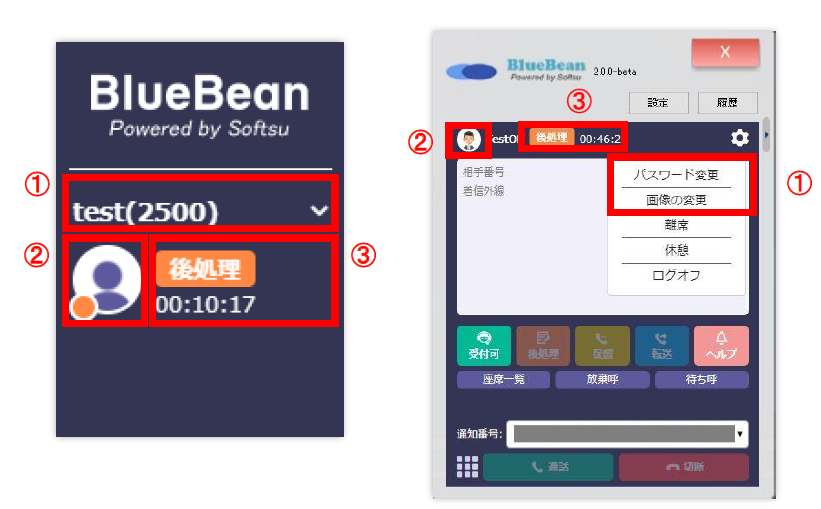
| ① |
ログイン中のオペレーター名と内線番号が表示されます。 クリックすると以下操作が可能です。
|
||||
| ② | ログイン中のオペレーターのアイコンとオペレーターのオンライン状態が確認できます。 | ||||
| ③ | ログイン中のオペレーターのステータスが表示されます。詳細はツールバー:ステータス一覧を参照。また現在のステータスに切り替わってから経過した時間が表示されます。 |
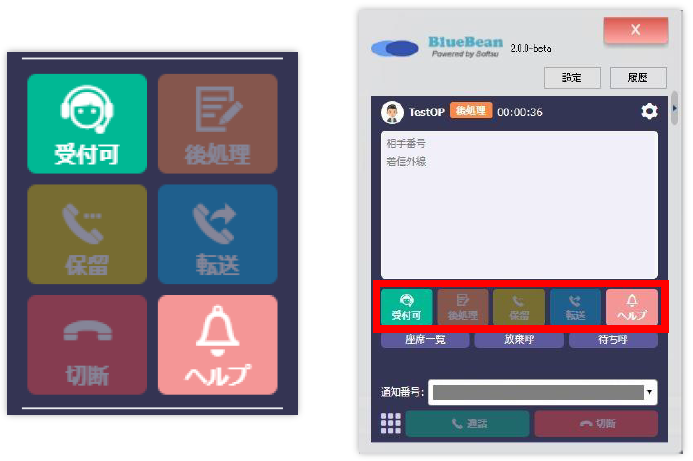
| 受付可 | 押すと受付中のステータスになります。 |
| 後処理 | 押すと後処理のステータスになります |
| 保留 | 押すと通話を保留にし、顧客に保留音楽を流します。保留中に再度保留ボタンを押すと通話が再開します。 |
| 転送 |
通話中に押すと他者へ通話を転送できます。 ※詳細は転送機能を参照。 |
| 切断 | 通話中に押すと通話が切断され、後処理のステータスになります。 |
| ヘルプ・エマージェンシー | 押すと管理者へヘルプを求めることができます。管理画面のリアルタイムモニタ上でヘルプを要求したオペレーターが赤く表示します。 ※詳細はヘルプ・エマージェンシー機能を参照。 |
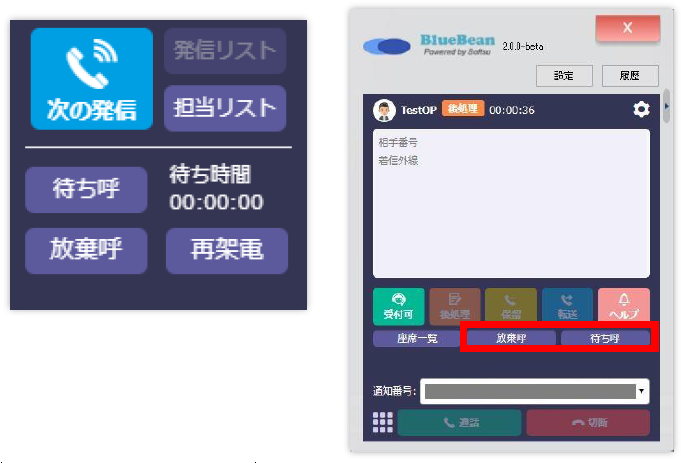
| 次の発信 |
顧客データを呼び出します。(プレビュー発信業務で利用) |
| 発信リスト | 今後開発予定のボタンです。 ※Web上のオペレーター画面のみ |
| 担当リスト |
自身が担当に割り振られている顧客の一覧が表示されます。 ※担当リストを開き、出てきた顧客情報をクリックすると該当顧客の情報が顧客情報及び対応記録画面に反映されます。 ※Web上のオペレーター画面のみ |
| 待ち呼 | 待ち呼が存在する場合、ボタンがオレンジ色になり、押すと待ち呼の情報が確認できます。(主にインバウンド業務で利用) |
| 待ち時間 | 待ち呼が生じてから経過した時間が表示されます。 |
| 放棄呼 | オペレーターに配信されることなく顧客が切電した呼の情報を確認できます。 |
| 再架電 |
押すと、割り当てられた再架電リストが表示されます。 ※再架電情報を開き、出てきた顧客情報をクリックすると該当顧客の情報が顧客情報及び対応記録画面に表示されます。 ※詳細は7.再架電機能の利用方法を参照。 ※Web上のオペレーター画面のみ |
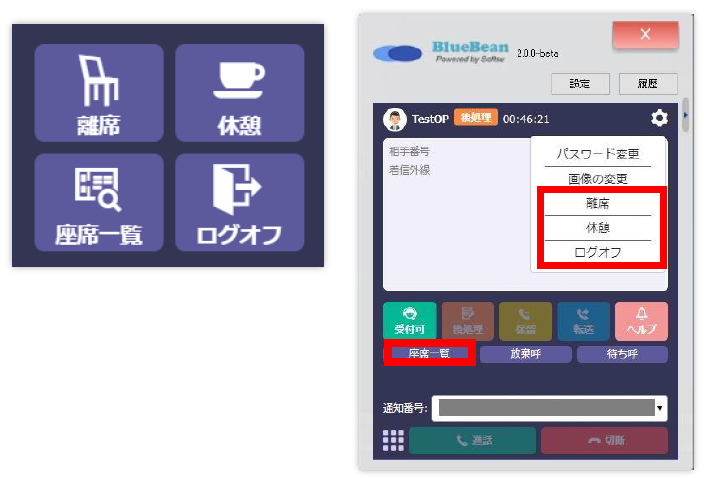
| 離席 | 離席する時に押します。 |
| 休憩 | 休憩する時に押します。 |
| 座席一覧 | 他のオペレーターのリアルタイムの状況確認や、内線通話が可能です。 ※詳細は座席一覧機能を参照。 |
| ログオフ | オペレーター画面からログオフします。 |
◆注意
・「離席」「休憩」の場合は、必ずボタンを押してください。そのほかの方法(バツ閉じ等)でログオフ状態にしてしまった場合、データが正しく反映されなくなります。
ツールバー:ステータス一覧
「後処理」「オフライン」:ログイン直後のステータスです。また、後処理は切電後も表示されます。
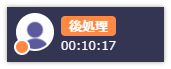
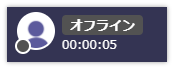
「受付中」:電話を受ける(自動発信の場合は、BlueBeanが発信する)ことができるステータスです。
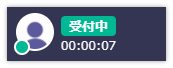
「発信中」「着信中」:発着信中のステータスです。
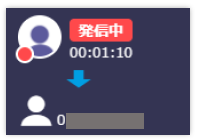
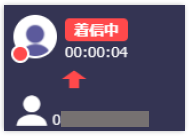
「通話中(発信)」「通話中(着信)」:通話中のステータスです。
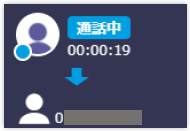
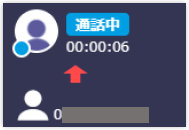
「電話機未接続」:電話機(ソフトフォン)とBlueBeanが接続されていない時に表示されるステータスです。
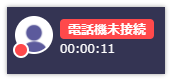
転送機能
通話中に転送ボタンを操作することで、通話を他者に転送することができます。
BlueBeanでは以下2つの方法から転送方法を選択します。
■保留転送
通話中のコールを別の相手(転送先)へ取り次ぐ際に、転送先と一度通話して受電可能な状態を確認した上で通話中のコールを転送先に転送します。
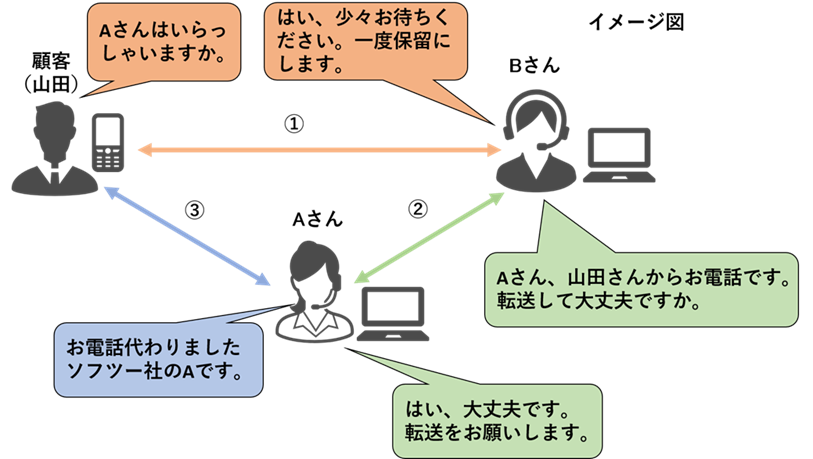
■ブラインド転送
通話中のコールを別の相手(転送先)へ取り次ぐ際に、転送先と通話を行わず通話中のコールを転送します。
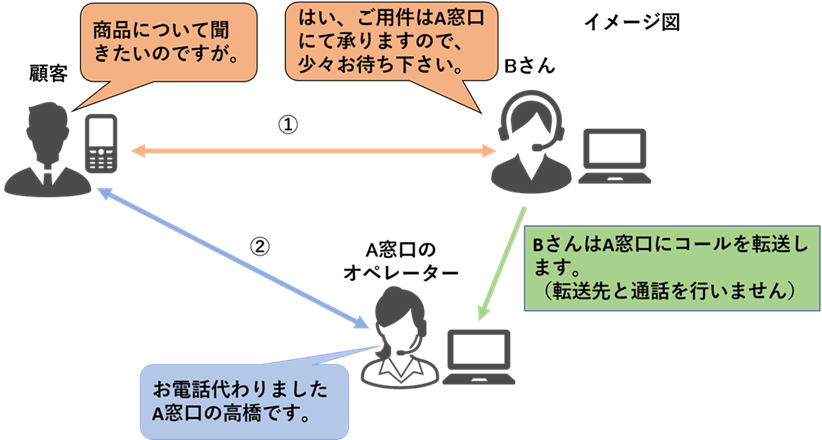
通話中にツールバーの「転送」ボタンを押すと転送先一覧が表示されます。
転送先オペレーターの座席に表示されている「転送」ボタンを押します。あるいは画面左上のボックスに転送先番号(内線番号、外線番号) を入力し、「転送」ボタンを押します。
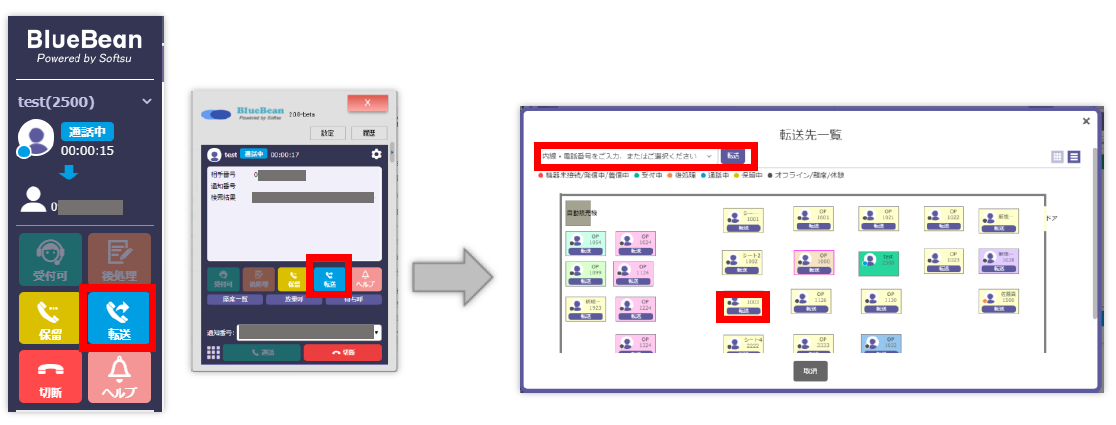
転送先選択画面が表示されるため、転送方法に応じてボタンを押します。
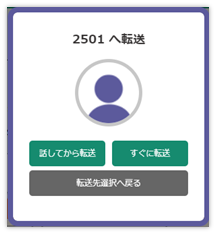
| 話してから転送 | 保留転送を行います。 |
| すぐに転送 | ブラインド転送を行います。 |
| 転送先選択へ戻る | 転送先一覧画面に戻ります。 |
「話してから転送」ボタンを押し保留転송を行った場合、転送先が通話に出ると通話中の画面が表示されます。
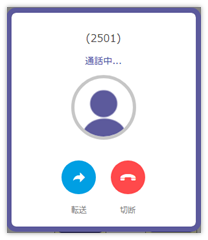
| 転送 | 保留転送を実行します。 |
| 切断 | 転送先との通話を切断し、元の通話に戻ります。 |
「転送」ボタンを押した場合、また転送先選択画面にて「すぐに転送」ボタンを押しブラインド転送を行った場合、転送完了画面が表示され転送を行います。
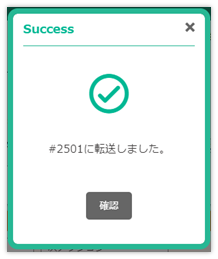
◆ポイント
・転送中はもとの通話が保留状態となり、お客様へ保留音楽が流れます。
ヘルプ・エマージェンシー機能
通話中や作業中など、困ったことがあった際にオペレーターから管理者へ助けを求めることができます。
ツールバーの「ヘルプ」ボタンを押すとヘルプ・エマージェンシー画面が表示されます。「要求」ボタンを押すことで管理者に助けを求めることができます。
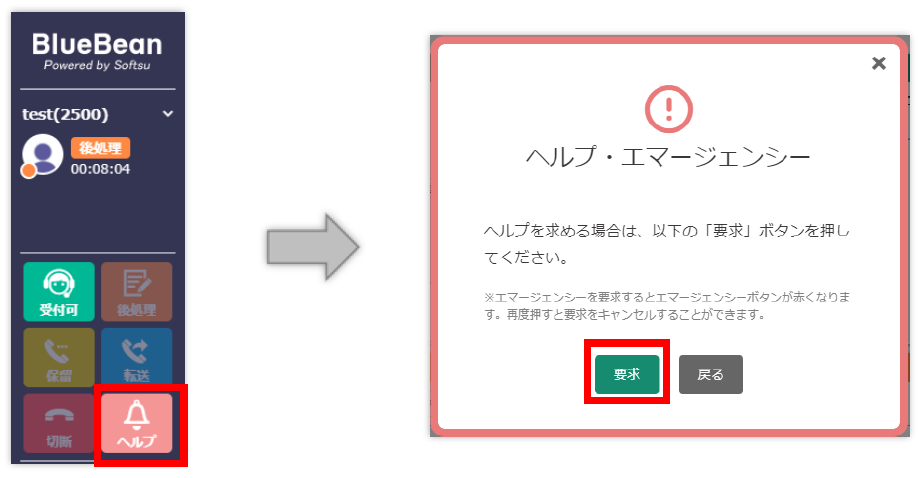
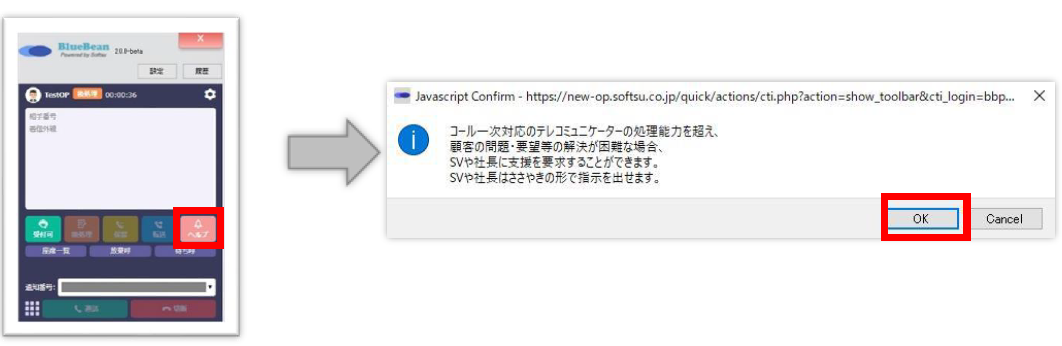
助けを求めるとツールバーの「ヘルプ」ボタンが赤く点滅します。
助けを求めているオペレーターは管理画面のリアルタイムモニタ上で赤く表示されるため、管理者は必要に応じた対応を行うことができます。
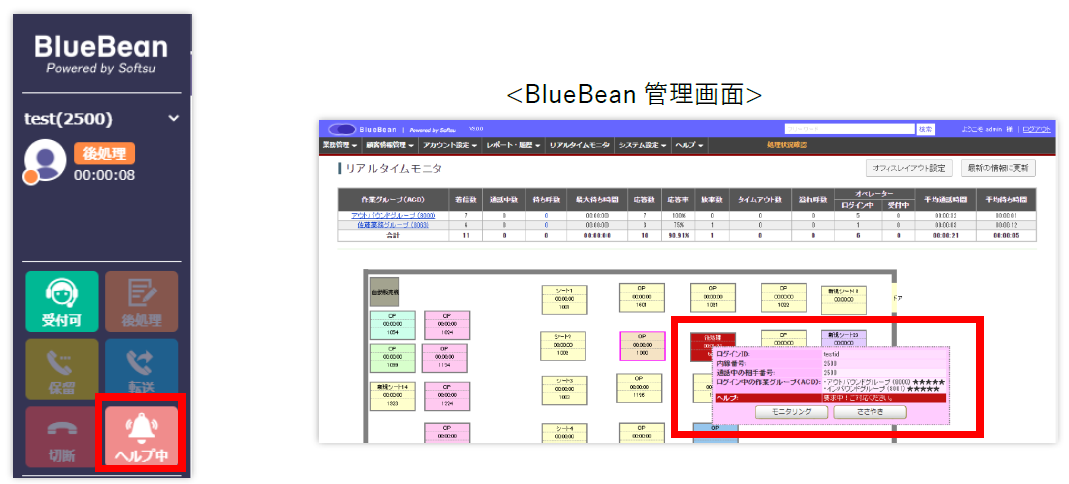
赤く点滅しているツールバーの「ヘルプ」ボタンを押し、ヘルプ・エマージェンシー画面の「キャンセル」ボタンを押すと要求を解除することができます。
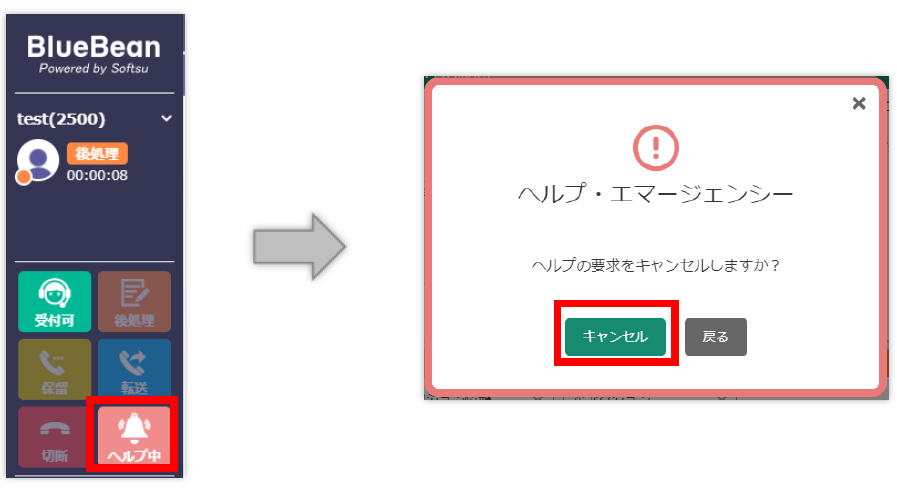
座席一覧機能
オペレーター画面の座席一覧機能を使用することで、リアルタイムで他のオペレーターの状況確認や内線通話を行うことができます。
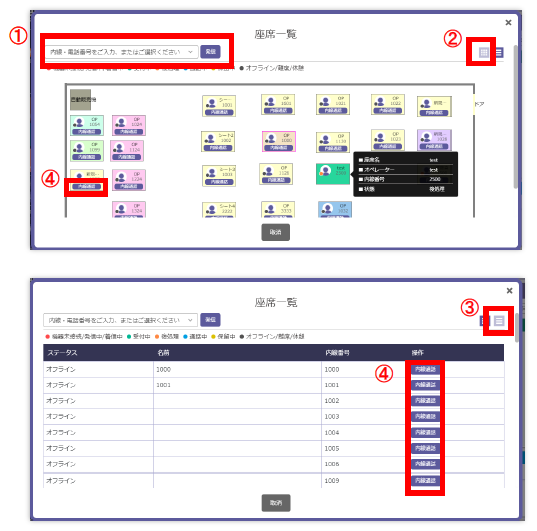
| ① | 内線番号から任意のオペレーターを検索し発信できます。任意の電話番号を入力し、発信することも可能です。 |
| ② | メイン画面の表示形体を切り替えます。 画像(上)のように管理画面の「オフィスレイアウト設定」にて設定したレイアウトが表示されます。 |
| ③ | メイン画面の表示形体を切り替えます。 画像(下)のようにオペレーターステータスと内線番号の一覧表が表示されます。 |
| ④ | 該当のオペレーターへ内線通話を行います。 |